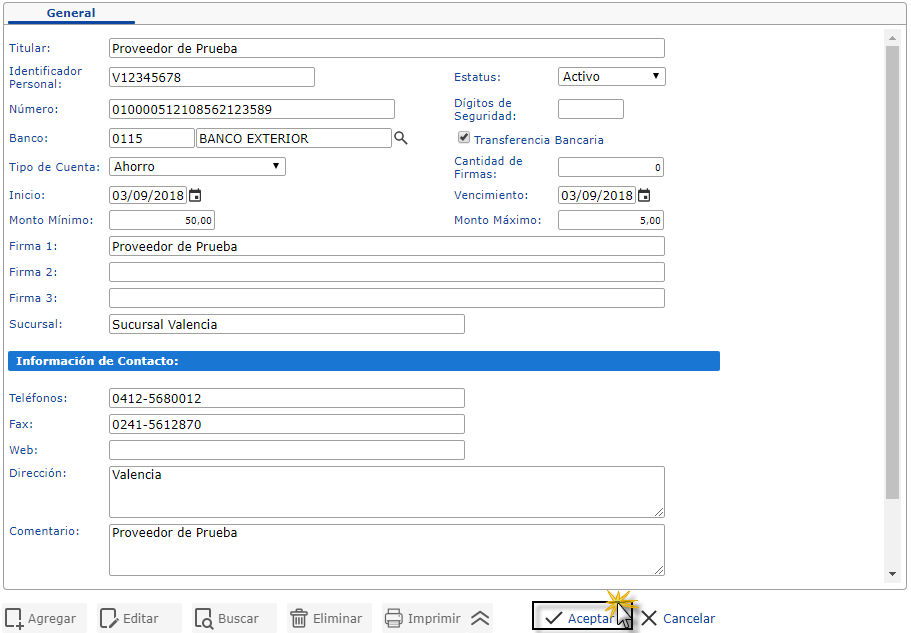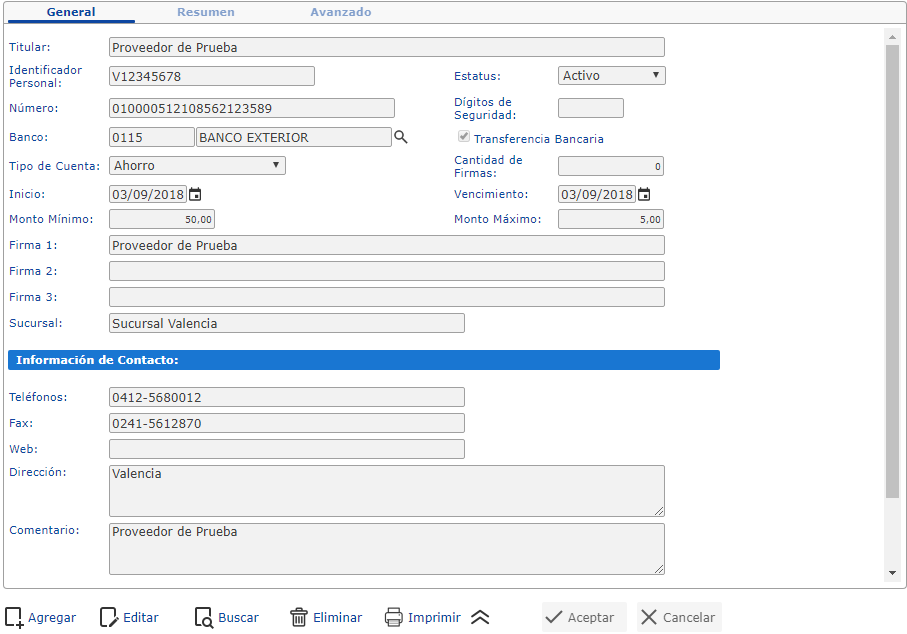Te explicamos los pasos para crear las Cuentas bancarias de los proveedores en eFactory ERP.
Para crear las Cuentas bancarias de los proveedores debe seguir los siguientes pasos:
Debe ingresar en eFactory Administrativo, luego al módulo de Compras, sección Actualizaciones y ubicar la opción Proveedores. Debe seleccionar el proveedor utilizando el botón Buscar, lo cual abrirá una ventana para ubicar el proveedor mediante el nombre o el código del proveedor.
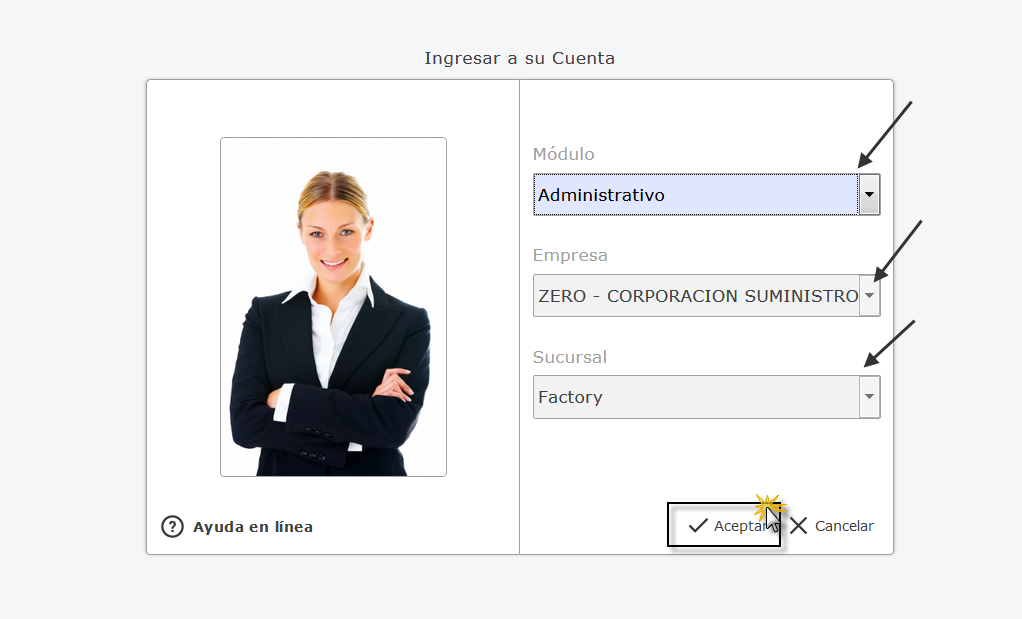
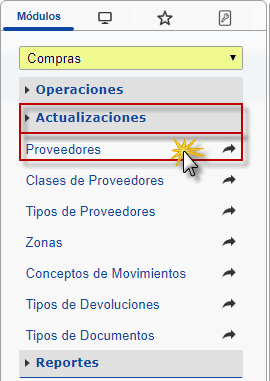
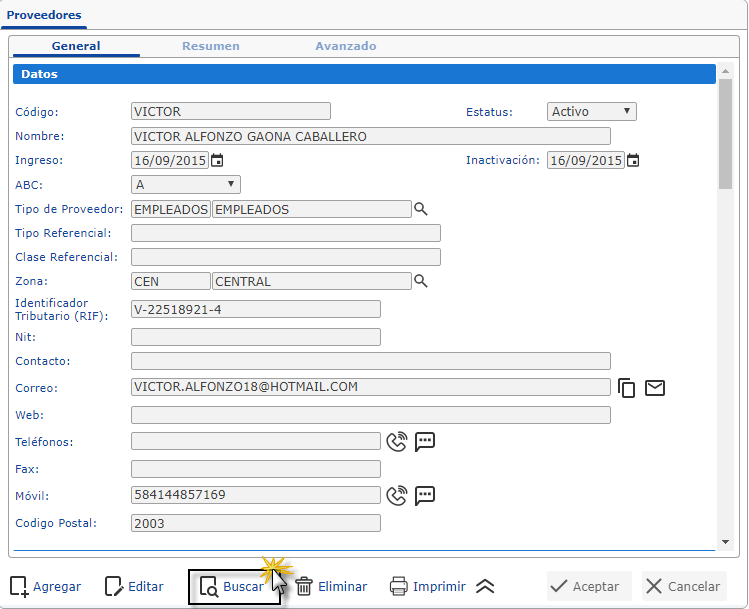
En Proveedores, luego de haber seleccionado al proveedor, se debe ingresar a la ficha Avanzado y ubicar la funcionalidad Cuentas Bancarias, lo cual abrirá la ventana del formulario Cuentas Bancarias.
Para crear una nueva Cuenta Bancaria se debe hacer clic en el ícono  , lo que permitirá llenar los campos del formulario.
, lo que permitirá llenar los campos del formulario.
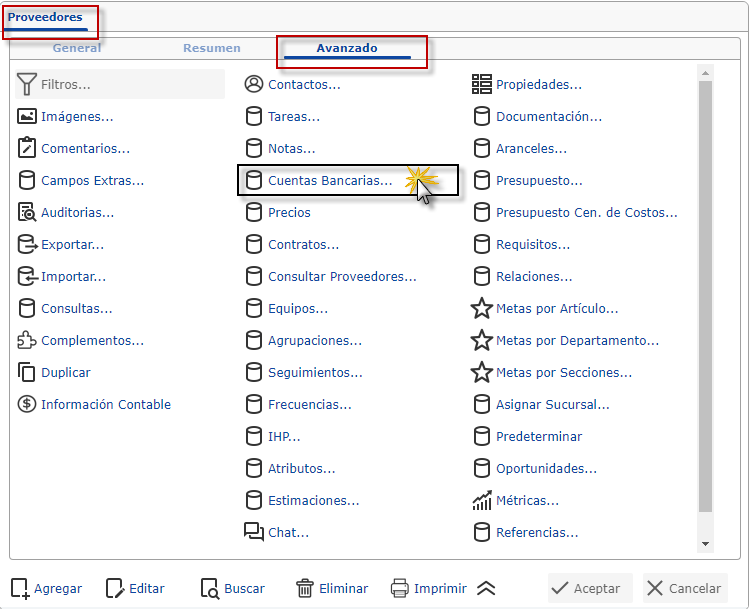
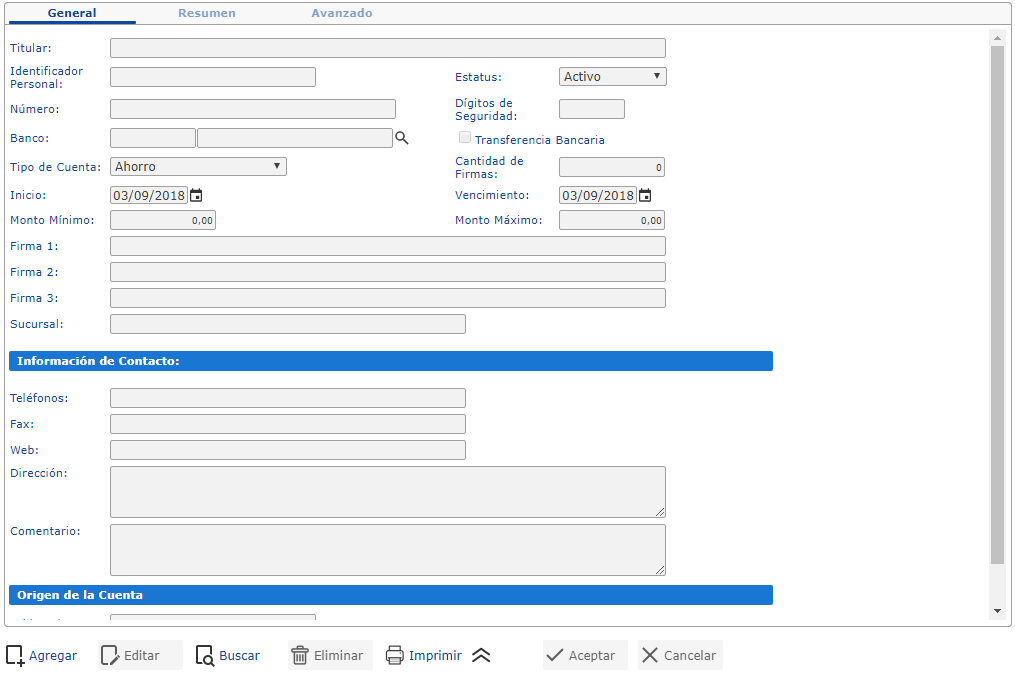
En el formulario de Cuentas Bancarias de Proveedores existen varias secciones como son las siguientes:
La sección de Información General contiene los datos personales del proveedor y los datos de la cuenta bancarias. Los campos contenidos son los siguientes:
 para seleccionar el banco.
para seleccionar el banco. 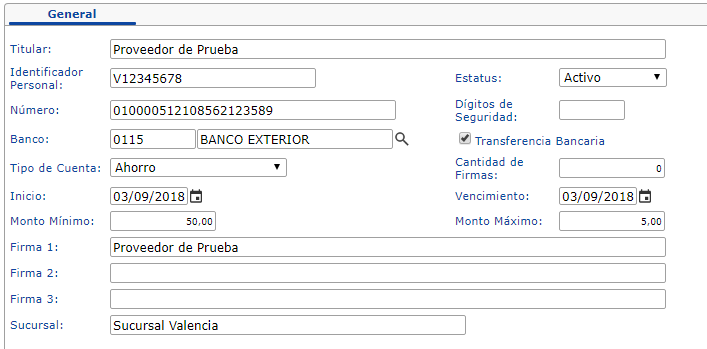
La sección de Información de Contacto contiene los datos para ubicar al proveedor. Los campos contenidos son los siguientes:
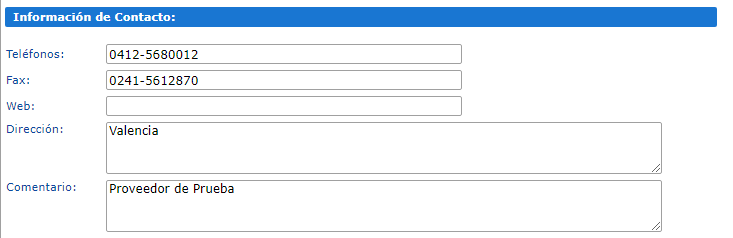
Luego de haber llenado los campos de las secciones del formulario, se procede a confirmar la información haciendo clic en el botón Aceptar. Se tiene la cuenta bancaria asociada al proveedor seleccionado.